Your Turnitin guidance is moving!
We’re migrating our content to a new guides site. We plan to fully launch this new site in July. We are making changes to our structure that will help with discoverability and content searching. You can preview the new site now. To help you get up to speed with the new guidance structure, please visit our orientation page .
- Inicie sesión como administrador de la cuenta de Turnitin en www.turnitin.com o turnitinuk.com
-
Haga clic en el botón de integraciones de la cuenta. Si lo adquirió, el botón 'Desconfigurada' aparecerá debajo de la columna de integraciones. Si ya se ha configurado una integración, haga clic en el botón 'Configurada' y vaya al paso 6.
-
Si la integración no se ha configurado, haga clic en el botón 'Desconfigurada'.
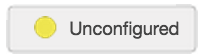
-
Haga clic en Moodle Direct para abrir la página de configuración. Las plataformas no configuradas tendrán un botón de estado apagado. Un botón de estado naranja indica una integración parcialmente configurada. El botón de estado verde indica una integración completamente configurada.
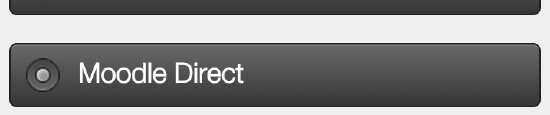
-
Complete los tres campos obligatorios:
cree una clave compartida que contenga 8 caracteres alfanuméricos
la dirección IP de su institución o la dirección IP predeterminada: 255.255.255.255
Una URL de devolución de llamada de error o la URL predeterminada:
https://www.turnitin.com/api_error.asp
-
Haga clic en Guardar para finalizar la configuración de Moodle Direct.
-
Una vez configurada la integración, puede
descargar la última versión del paquete de códigos haciendo clic en este enlace
En esta página, puede encontrar las versiones compatibles de Moodle que admitimos actualmente. Como regla general, admitimos las últimas cuatro versiones de Moodle.
Was this page helpful?
We're sorry to hear that.
